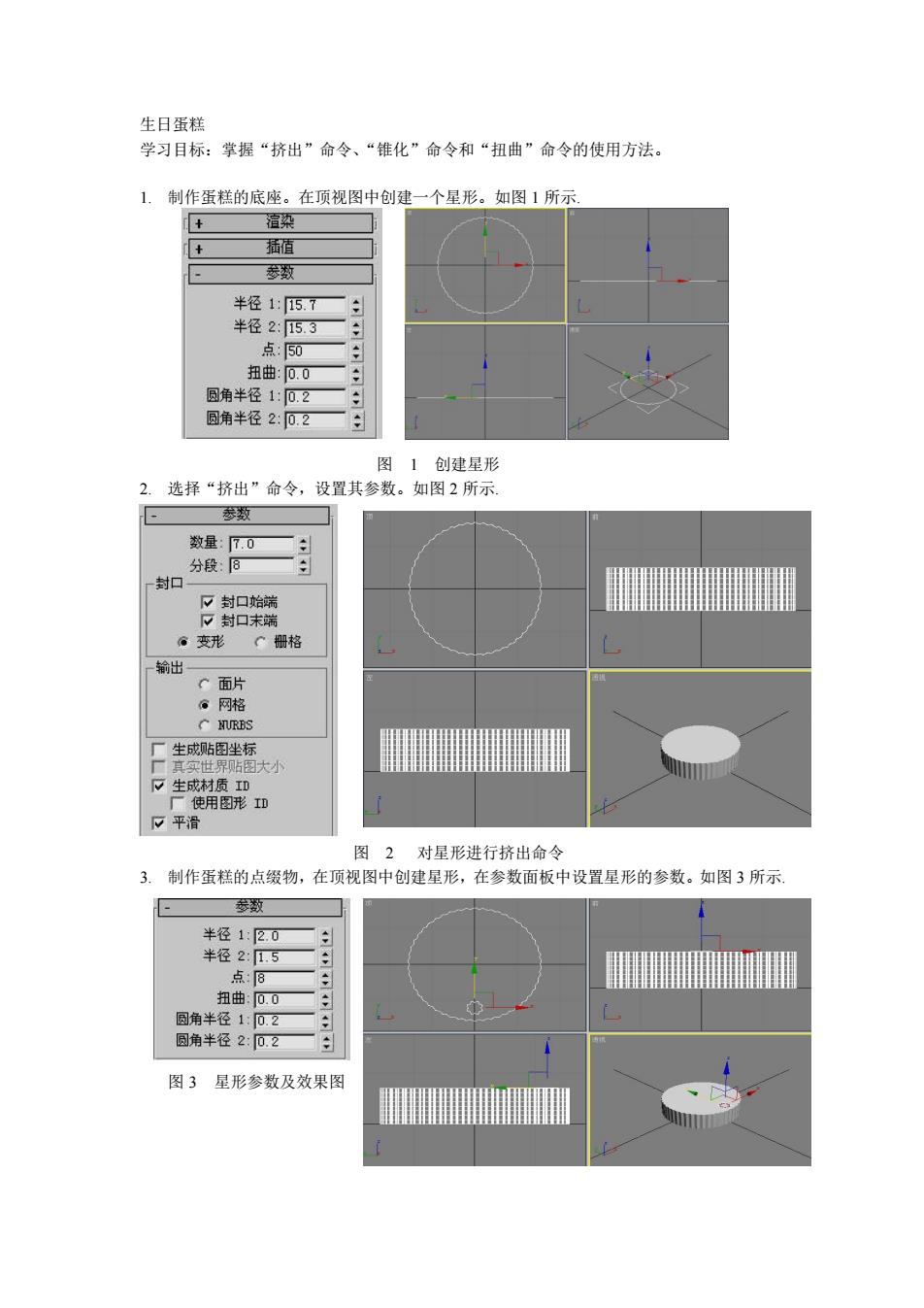
生日蛋糕 学习目标:掌握“挤出”命令、“锥化”命令和“扭曲”命令的使用方法。 1.制作蛋糕的底座。在顶视图中创建一个星形。如图1所 宿染 活植 半径1:57 半径2:153 扭曲 圆角半 .0 圆角半径2:02—日 图1创建星形 2.选择“挤出”命令,设置其参数。如图2所示 参数 数量:0 分段:8 W封口始端 封口末端 变形C扭格 输出 面片 生成贴图坐标 真实世界视 大小 平滑 图2对星形进行挤出命令 3.制作蛋糕的点缀物,在顶视图中创建星形,在参数面板中设置星形的参数。如图3所示 半径1 半径2:5 点:日 扭曲:0.0 圆角半径1:02 圆角半径2:02 图3星形参数及效果图 B
生日蛋糕 学习目标:掌握“挤出”命令、“锥化”命令和“扭曲”命令的使用方法。 1. 制作蛋糕的底座。在顶视图中创建一个星形。如图 1 所示. 图 1 创建星形 2. 选择“挤出”命令,设置其参数。如图 2 所示. 图 2 对星形进行挤出命令 3. 制作蛋糕的点缀物,在顶视图中创建星形,在参数面板中设置星形的参数。如图 3 所示. 图 3 星形参数及效果图
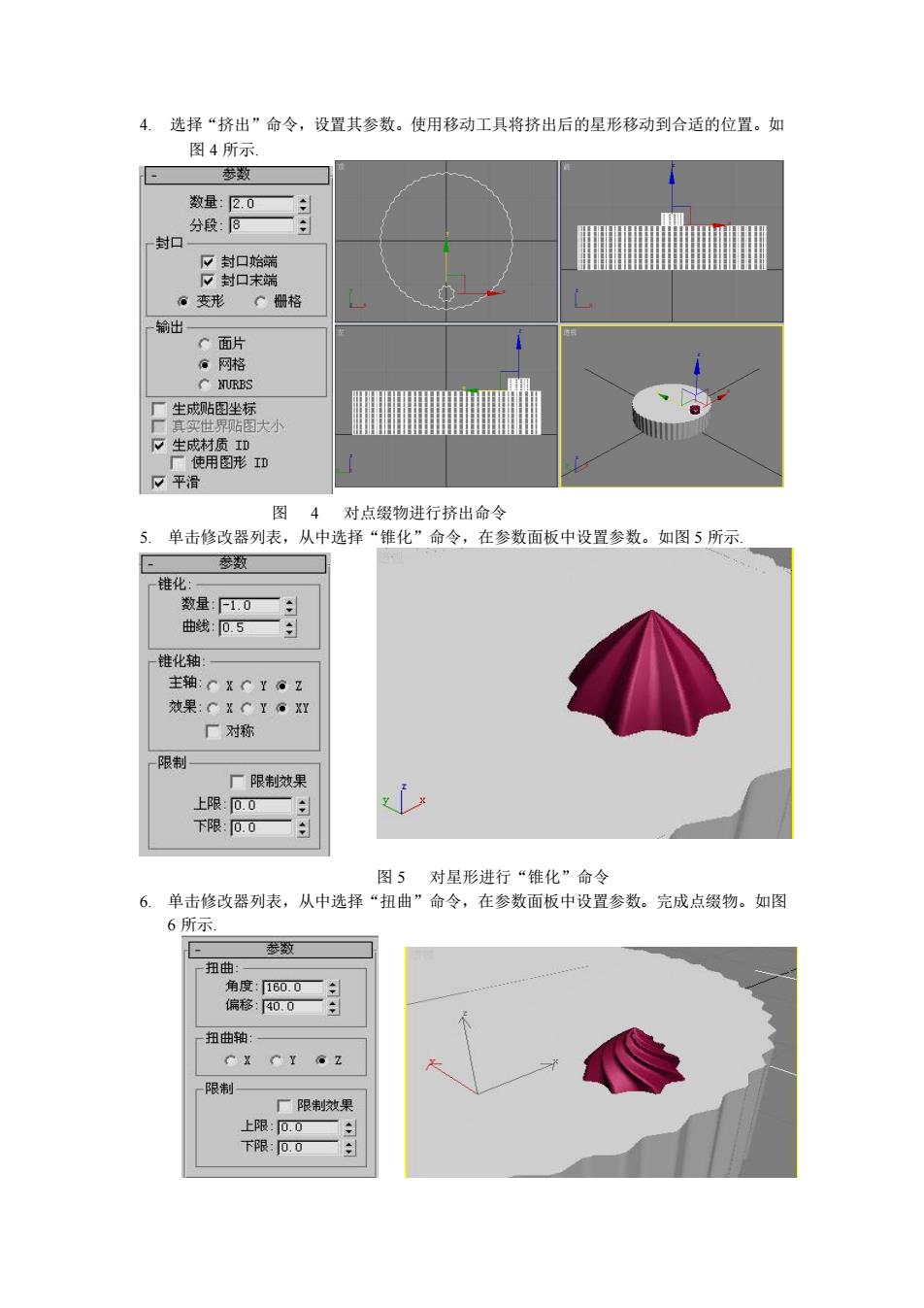
4.选择“挤出”命令,设置其参数。使用移动工具将挤出后的星形移动到合适的位置。如 图4所示 莎数 数量:20 分段:旧 封口 。变形C栅格 面片 。网格 平滑 图4对点缀物进行挤出命令 5.单击修改器列表,从中选择“锥化”命令,在参数面板中设置参数。如图5所示 、 数量10■ 曲线D5一 推化轴 C X C I G Z ■对称 限制 厂限制效果 上限 限00 图5对星形进行“锥化”命令 6.单击修改器列表,从中选择“扭曲”命令,在参数面板中设置参数。完成点缀物。如图 6所示 扭曲 扭曲轴 限制 上限 厂限制效果
4. 选择“挤出”命令,设置其参数。使用移动工具将挤出后的星形移动到合适的位置。如 图 4 所示. 图 4 对点缀物进行挤出命令 5. 单击修改器列表,从中选择“锥化”命令,在参数面板中设置参数。如图 5 所示. 图 5 对星形进行“锥化”命令 6. 单击修改器列表,从中选择“扭曲”命令,在参数面板中设置参数。完成点缀物。如图 6 所示
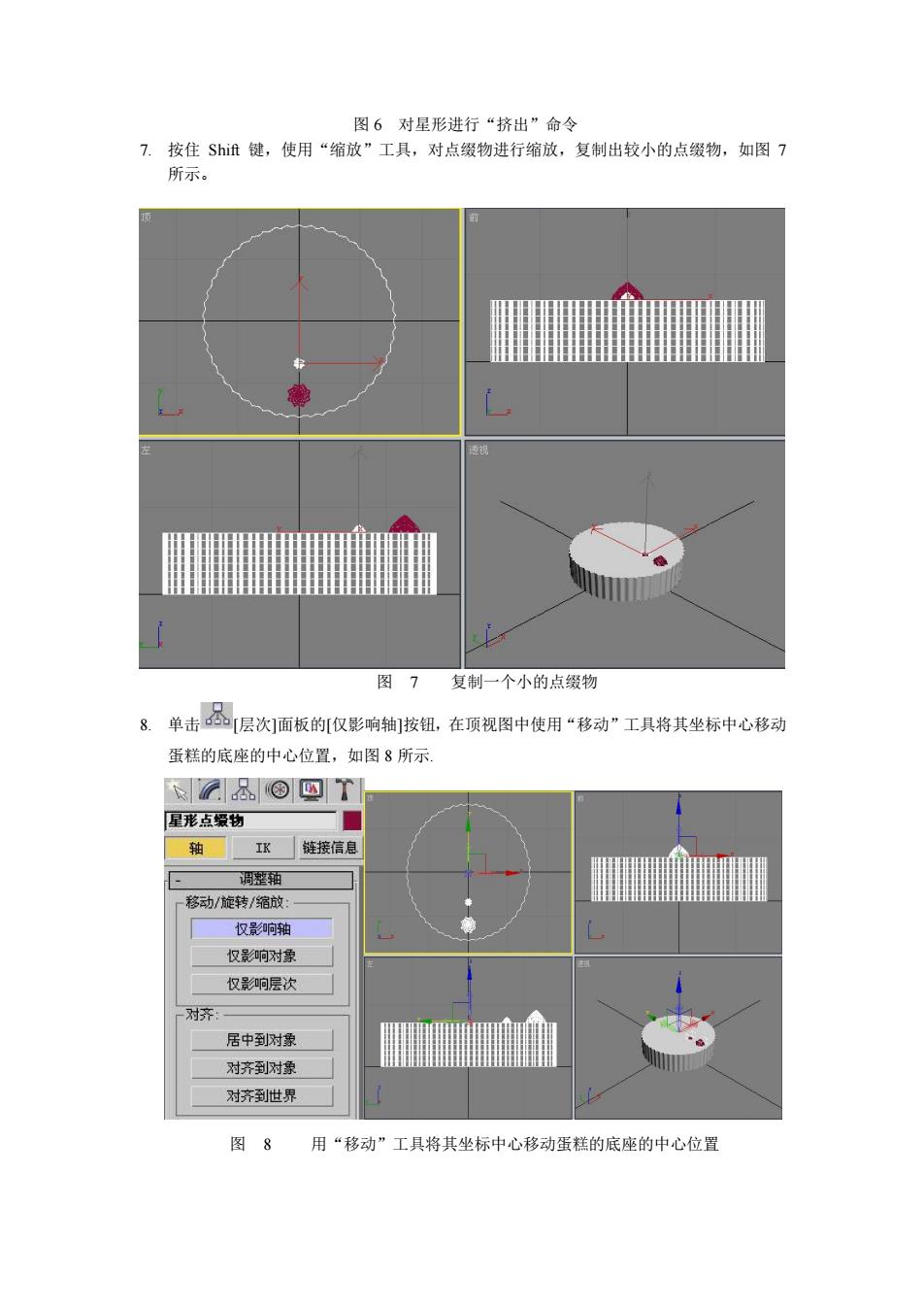
图6对星形进行“挤出”命令 7.按住Shit键,使用“缩放”工具,对点缀物进行缩放,复制出较小的点缀物,如图7 示。 图7复制一个小的点缀物 8.单击品层次面板的仅影响轴按钮,在顶视图中使用“移动”工具将其坐标中心移动 蛋糕的底座的中心位置,如图8所示 &.⑧四T 星形点绶物 轴K链接信息 调整 移动/旋转/缩放: 仅影响轴 仅响对象 仅影响层次 居中到对蒙 对齐到对象 对济到世界 图8 用“移动”工具将其坐标中心移动蛋糕的底座的中心位置
图 6 对星形进行“挤出”命令 7. 按住 Shift 键,使用“缩放”工具,对点缀物进行缩放,复制出较小的点缀物,如图 7 所示。 图 7 复制一个小的点缀物 8. 单击 [层次]面板的[仅影响轴]按钮,在顶视图中使用“移动”工具将其坐标中心移动 蛋糕的底座的中心位置,如图 8 所示. 图 8 用“移动”工具将其坐标中心移动蛋糕的底座的中心位置
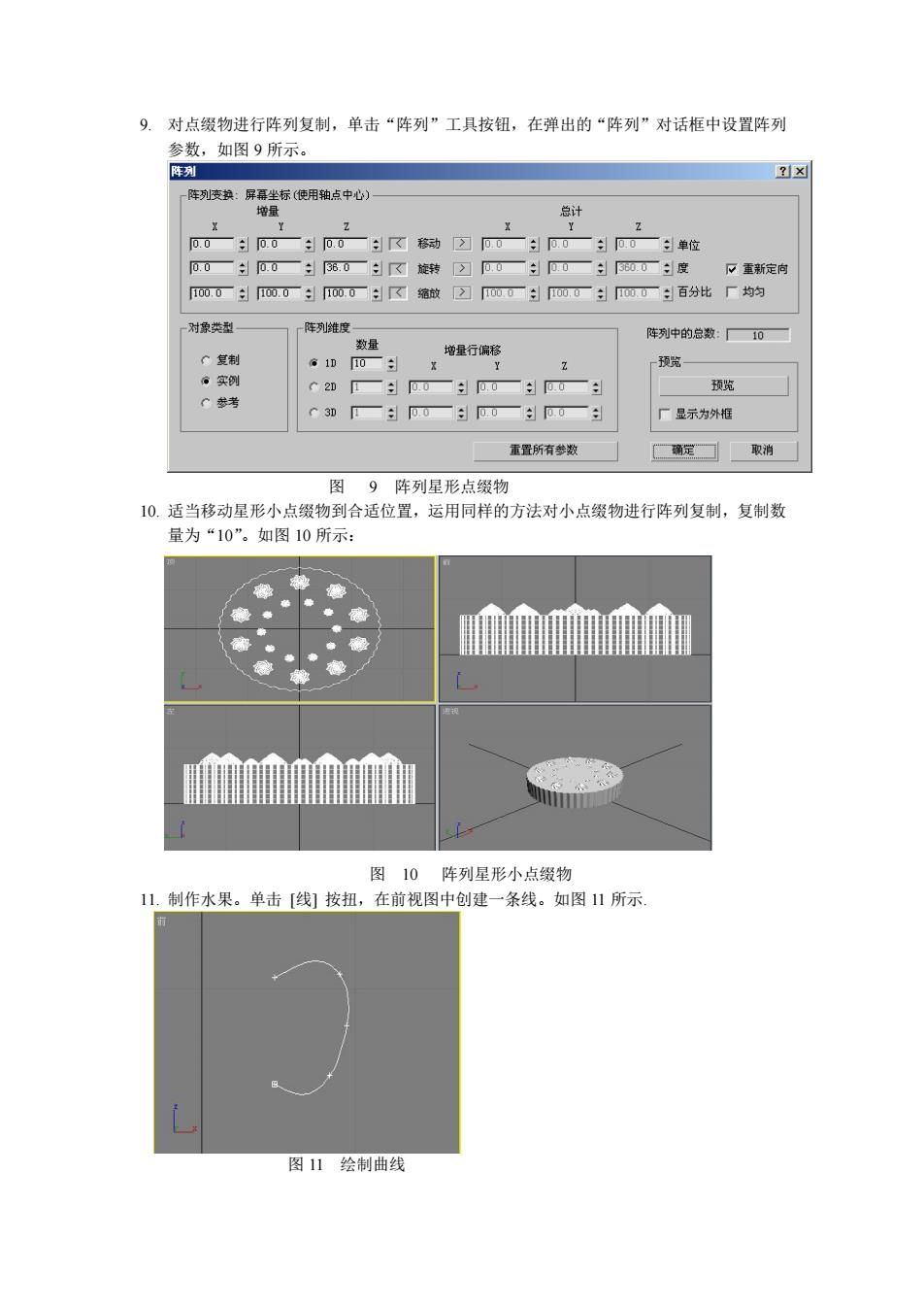
9.对点缀物进行阵列复制,单击“阵列”工具按钮,在弹出的“阵列”对话框中设置阵列 阵列天热 标(使用轴点中心 总计 0一:0—0一区移动可U一0一0一单位 0一:00一:见0一:了旋特)0一:0一:00:度口重新定内 U:00:m0:了第放习四0:四0:0:百分比厂均的 付家英型 数星 库列中的总数:10— Do: ,地量行 20000 厂显示为外框 重置所有参 痛定☐取消 图9阵列星形点缀物 10.适当移动星形小点缀物到合适位置,运用同样的方法对小点缀物进行阵列复制,复制数 量为“10”。如图10所示: 廊邮 图10阵列星形小点缀物 1L.制作水果。单击[线]按扭,在前视图中创建一条线。如图11所示 图11绘制曲线
9. 对点缀物进行阵列复制,单击“阵列”工具按钮,在弹出的“阵列”对话框中设置阵列 参数,如图 9 所示。 图 9 阵列星形点缀物 10. 适当移动星形小点缀物到合适位置,运用同样的方法对小点缀物进行阵列复制,复制数 量为“10”。如图 10 所示: 图 10 阵列星形小点缀物 11. 制作水果。单击 [线] 按扭,在前视图中创建一条线。如图 11 所示. 图 11 绘制曲线
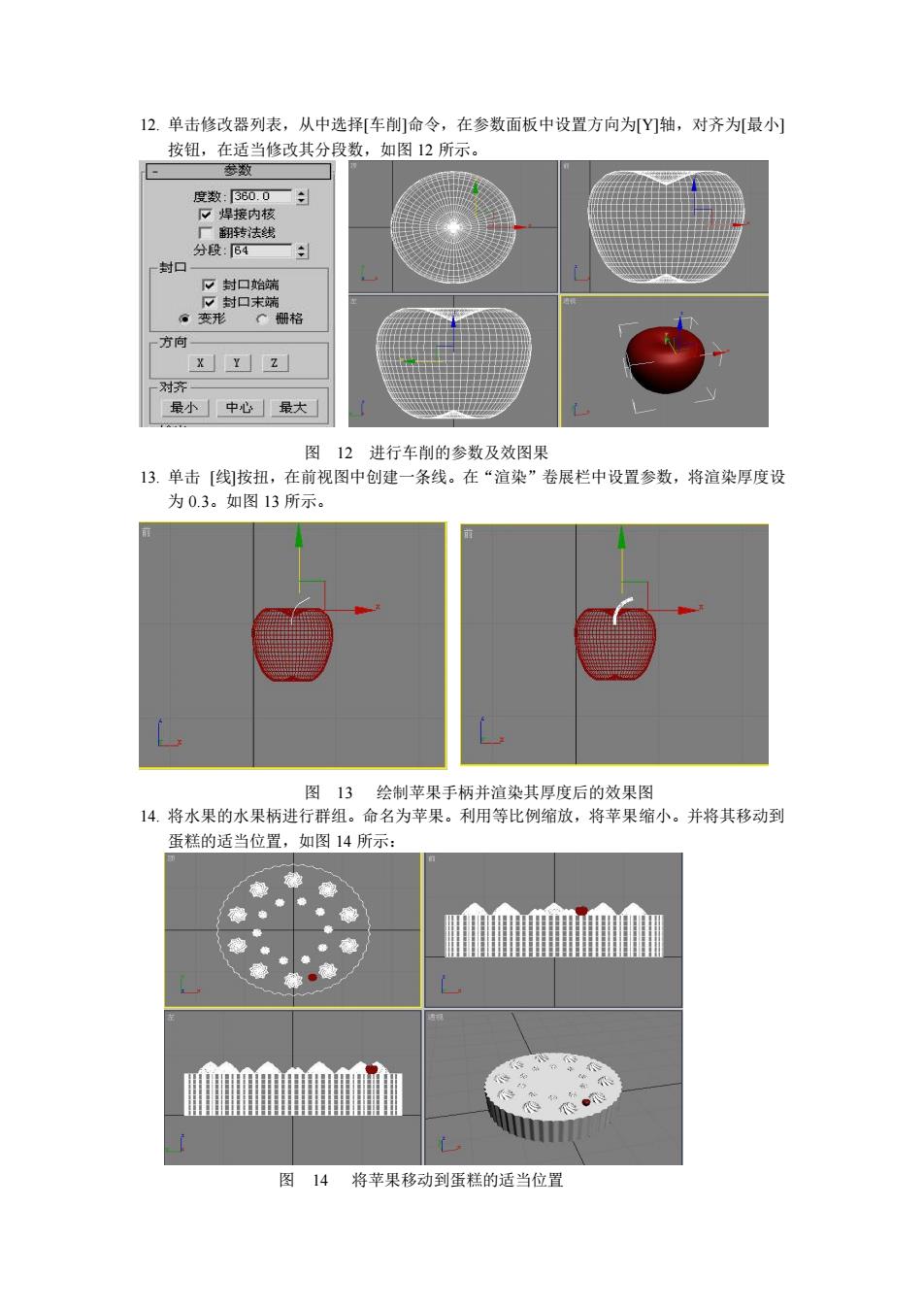
12.单击修改器列表,从中选择车削命令,在参数面板中设置方向为Y门轴,对齐为最小] 按钮,在适当修政其分段数,如图12所示。 封口 。封口始 封口末端 。支形格 方向 xY z 最小中心最大 图12进行车削的参数及效图果 13.单击[线]按扭,在前视图中创建一条线。在“泣染”卷展栏中设置参数,将泣染厚度设 为0.3。如图13所示。 图13绘制苹果手柄并消染其厚府后的效果图 14.将水果的水果柄进行群组。命名为苹果。利用等比例缩放,将苹果缩小。并将其移动到 蛋糕的适当位置,如图14所示: 图14将苹果移动到蛋糕的适当位置
12. 单击修改器列表,从中选择[车削]命令,在参数面板中设置方向为[Y]轴,对齐为[最小] 按钮,在适当修改其分段数,如图 12 所示。 图 12 进行车削的参数及效图果 13. 单击 [线]按扭,在前视图中创建一条线。在“渲染”卷展栏中设置参数,将渲染厚度设 为 0.3。如图 13 所示。 图 13 绘制苹果手柄并渲染其厚度后的效果图 14. 将水果的水果柄进行群组。命名为苹果。利用等比例缩放,将苹果缩小。并将其移动到 蛋糕的适当位置,如图 14 所示: 图 14 将苹果移动到蛋糕的适当位置
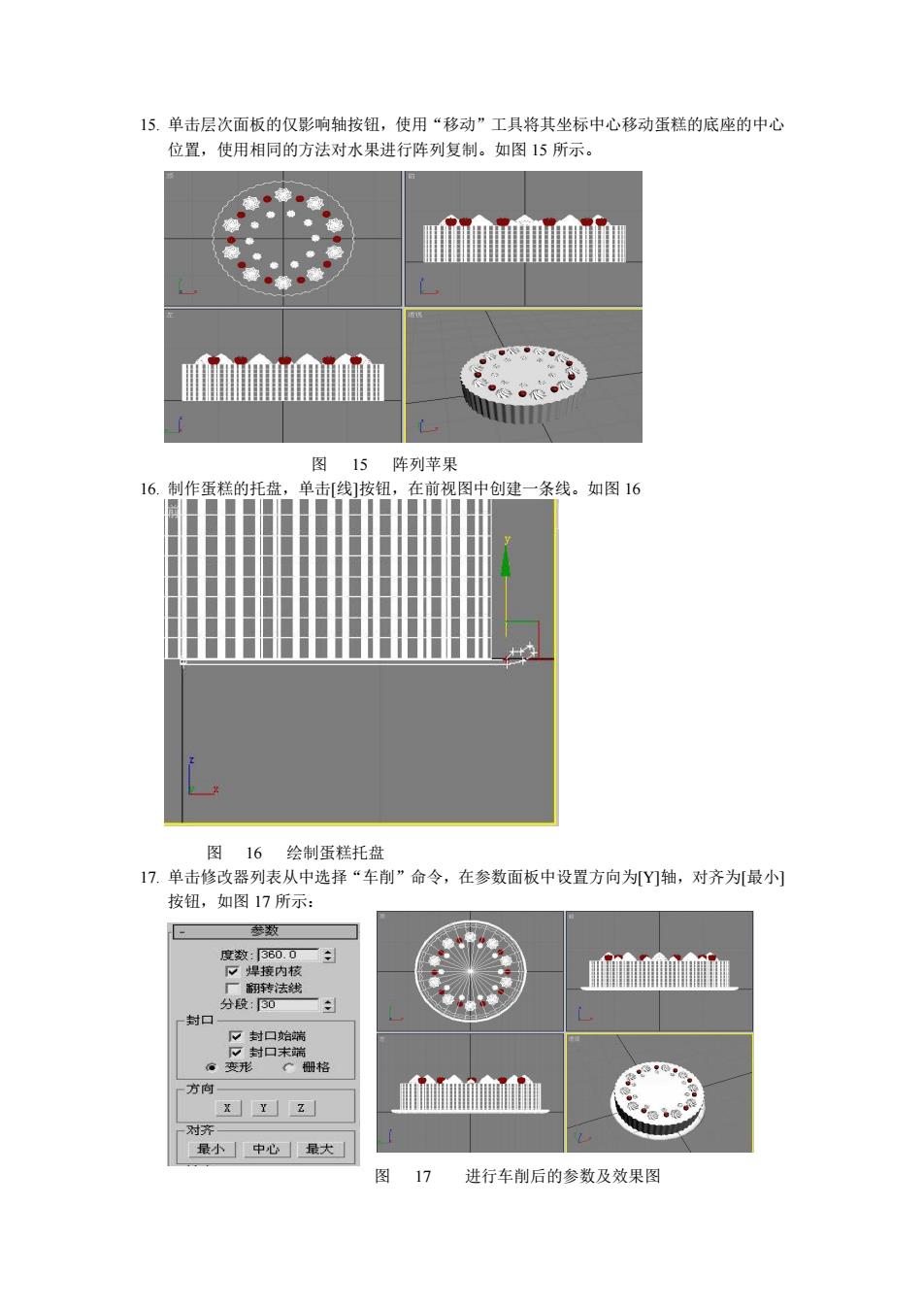
15.单击层次面板的仅影响轴按钮,使用“移动”工具将其坐标中心移动蛋糕的底座的中心 位置,使用相同的方法对水果进行阵列复制。如图15所示。 渝痛 图15阵列苹果 16.制作蛋糕的托盘 单击线]按钮 在前视图中创建一条线。如图16 图16绘制蛋糕托盘 17.单击修改器列表从中选择“车削”命令,在参数面板中设置方向为Y门轴,对齐为最小) 按钮,如图17所示: 夏 度数:00 L 封口 方向 ¥z M血 最小中心最大」 图17进行车削后的参数及效果图
15. 单击层次面板的仅影响轴按钮,使用“移动”工具将其坐标中心移动蛋糕的底座的中心 位置,使用相同的方法对水果进行阵列复制。如图 15 所示。 图 15 阵列苹果 16. 制作蛋糕的托盘,单击[线]按钮,在前视图中创建一条线。如图 16 图 16 绘制蛋糕托盘 17. 单击修改器列表从中选择“车削”命令,在参数面板中设置方向为[Y]轴,对齐为[最小] 按钮,如图 17 所示: 图 17 进行车削后的参数及效果图
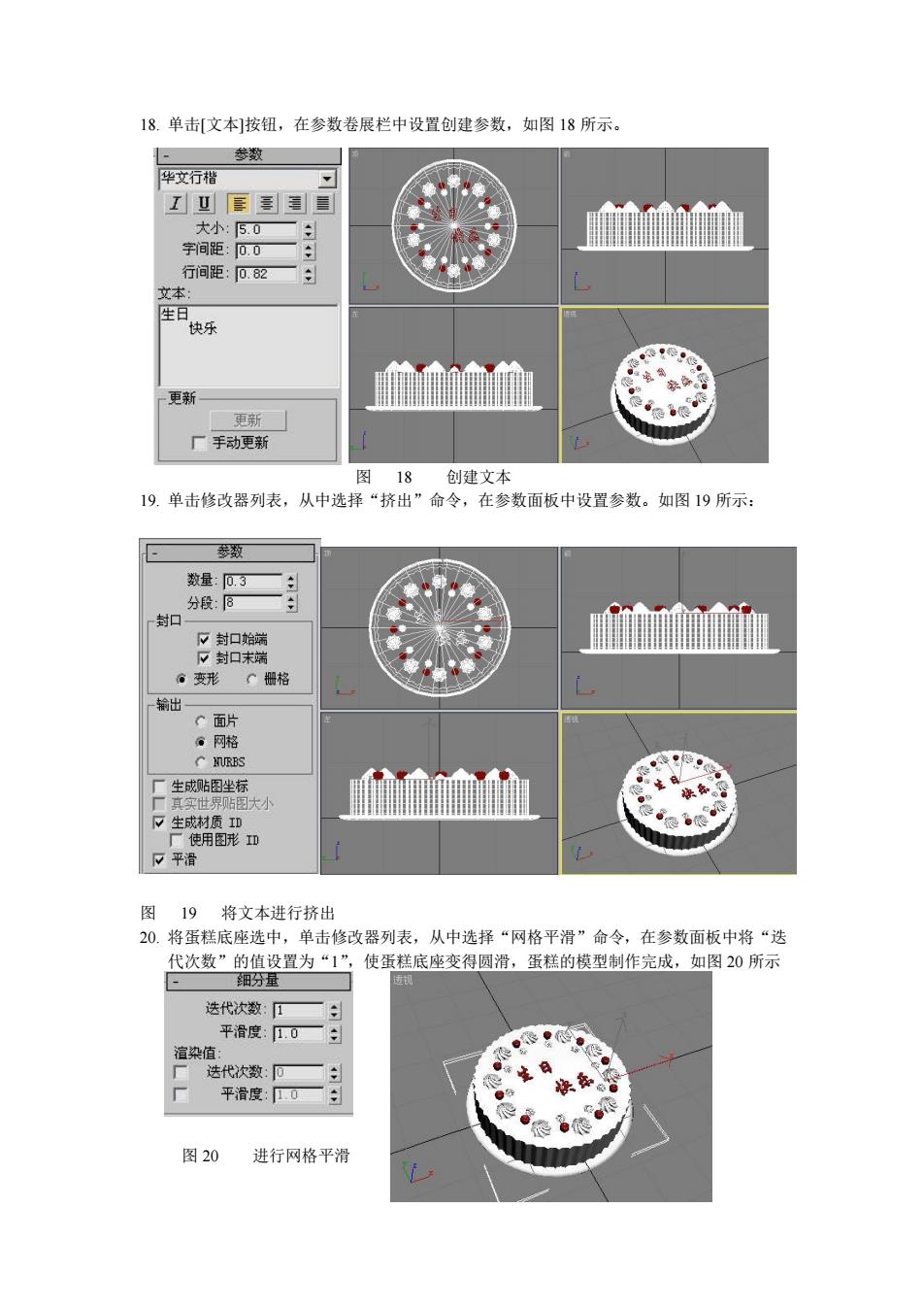
18.单击[文本]按钮,在参数卷展栏中设置创建参数,如图18所示。 参数 华文行楷 I卫E■ 宇间距 前铺 行间距:D2二 生 快乐 更新 推 更新 厂手动更新 图18创建文本 19.单击修改器列表,从中选择“挤出”命令,在参数面板中设置参数。如图19所示: 数 数量:03—: 分段:⑧ 封口 L 。支形C册格 输出 面片 。网格 厂生大 口平潘 图19将文本进行挤出 20.将蛋糕底座选中,单击修改器列表,从中选择“网格平滑”命令,在参数面板中将“迭 代次数的值 设置为“1 使蛋糕底座变得滑,蛋糕的模型制作完成,如图20所示 达代次数: 平滑度0一 渲染值 滑度0 图20 进行网格平滑
18. 单击[文本]按钮,在参数卷展栏中设置创建参数,如图 18 所示。 图 18 创建文本 19. 单击修改器列表,从中选择“挤出”命令,在参数面板中设置参数。如图 19 所示: 图 19 将文本进行挤出 20. 将蛋糕底座选中,单击修改器列表,从中选择“网格平滑”命令,在参数面板中将“迭 代次数”的值设置为“1”,使蛋糕底座变得圆滑,蛋糕的模型制作完成,如图 20 所示 图 20 进行网格平滑
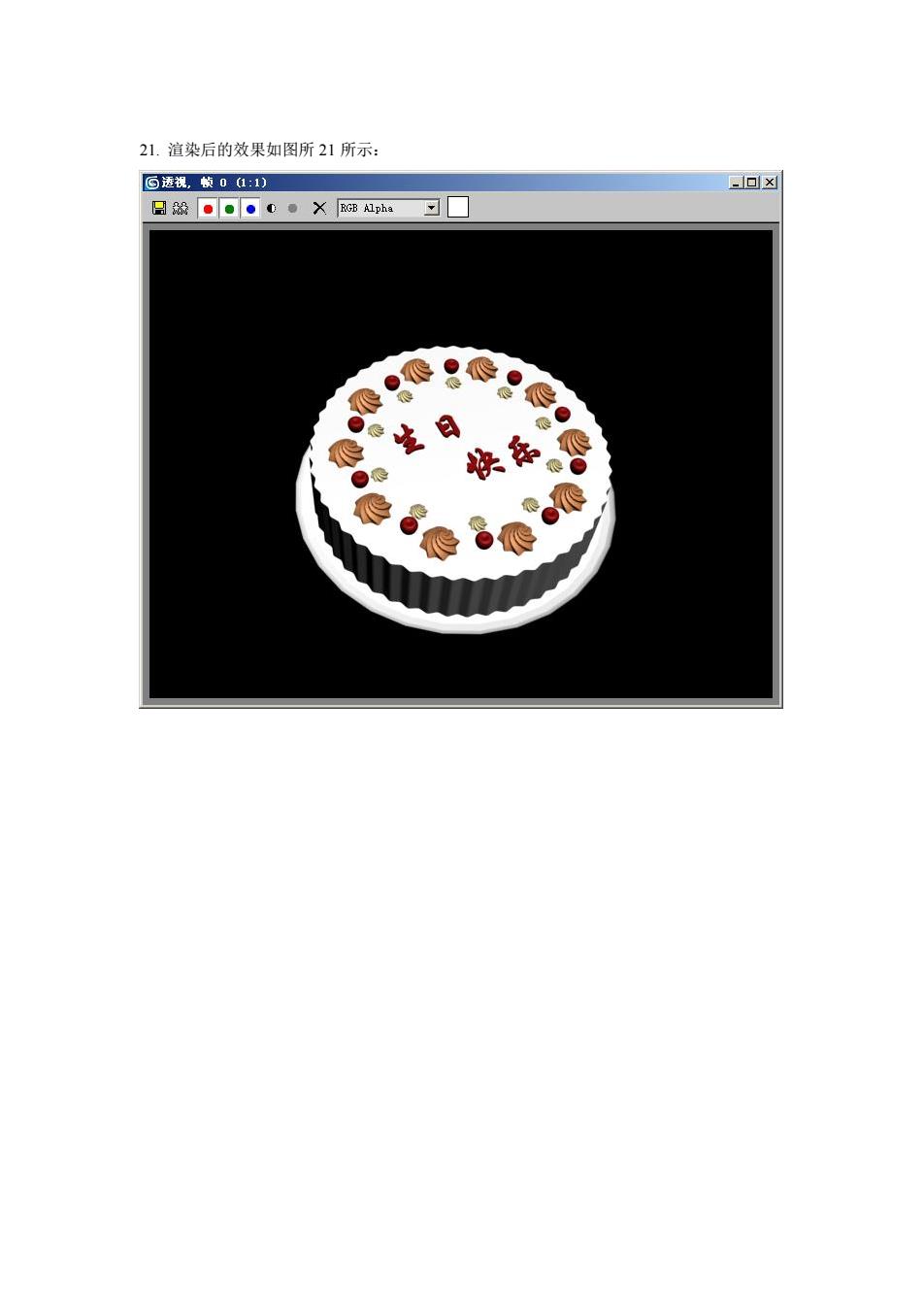
21.渲染后的效果如图所21所示: 吗请湿圆的01:) □胎口口·0。X贴。卫☐ 生日 年
21. 渲染后的效果如图所 21 所示: